Riauonline.id, Tips dan Trik — Kebutuhan jaringan internet untuk saat ini sama halnya seperti kebutuhan pokok.
Adanya pandemi, semua aktifitas kini mulai beralih ke online, sehingga penggunaan wifi meningkat semakin tinggi.
Untuk para pemula,inilah cara setting wifi pada laptop yang mudah untuk kamu lakukan.
Khususnya para pelajar, banyak yang memanfaatkan laptop sebagai media pembelajaran.
Hampir semua laptop kini dapat digunakan untuk wifi. Adanya wifi menjadikan mudah berselancar di dunia maya tanpa bantuan modem atau kabel.
Nah, untuk informasi lebih lanjut bisa kamu simak dalam ulasan berikut ini!
Daftar Isi
4 Cara Setting Wifi pada Laptop yang Bisa Kamu Coba
Terdapat beberapa cara yang dapat kamu gunakan untuk membuat pengaturan wifi pada laptop.
Pada dasarnya semua merek laptop pengaturannya hampir sama. Berikut cara setting wifi pada laptop yang dapat kamu praktikan di rumah:
1. Memanfaatkan Tombol WiFi

Beberapa laptop secara khusus menyediakan tombol untuk mengatur wifi secara langsung.
Letak tombol ini terkadang berada pada bagian samping atau bagian atas keyboard, tergantung jenis laptop yang kamu gunakan.
Tombol ini dapat langsung untuk menghidupkan dan mematikan wifi.
Untuk menghidupkan tombol wifi, yaitu dengan cara langsung kamu tekan dan lampu indikator akan menyala.
Begitupun sebaliknya, untuk mematikan wifi yaitu dengan cara langsung menekannya dan lampu indikator akan mati sebagai tandanya.
2. Memakai Tombol FN

Tidak semua laptop memiliki tombol khusus untuk wifi. Jika laptop kamu tidak memilikinya, maka dapat memanfaatkan tombol FN yang pastinya dimiliki semua keyboard.
Tombol function khusus untuk wifi berupa kode dapat kamu cari antara F1 hingga F12.
Setiap laptop letak tombol function khusus untuk wifi tidak sama letaknya. Untuk memudahkan, kamu dapat melihatnya langsung pada keyboard laptop.
Letaknya yang terdapat gambar menyerupai tanda sinyal. Jika telah menemukan tombol khusus untuk wifi, misalnya ada pada keyboard di F2.
Maka cara mengaktifkannya dengan menekan tombol FN dan F2 secara bersamaan. Untuk mematikan wifi juga dapat melakukan cara yang sama agar menghemat waktu.
3. Memakai Windows Mobilty Center
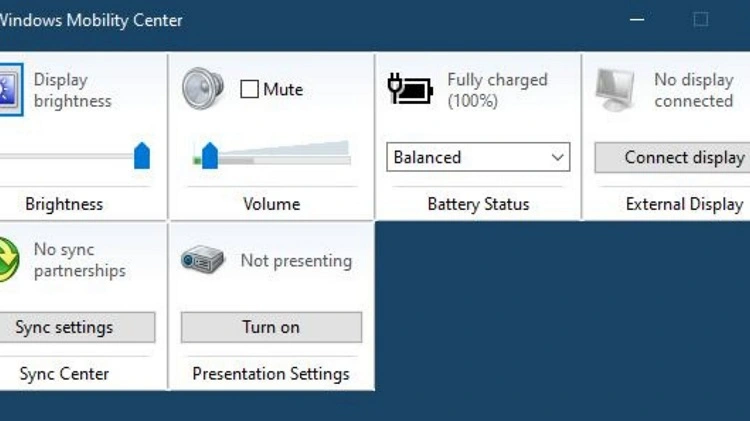
Kedua cara sebelumnya termasuk yang paling mudah kamu lakukan. Jika laptop tidak support untuk cara tersebut, dapat memakai Windows Mobilty Center.
Cara ini dapat kamu gunakan jika kamu memiliki laptop di rumah yang dapat kamu pasangi wireless card.
Pertama, untuk windows 7 caranya klik tombol “Start”, lalu cari pilihan “Control Panel”.
Pada windows 8, kursor kamu sapukan ke pojok kanan, kemudian pilih menu “Settings”. Selanjutnya pilih “Control Panel”.
Kedua, setelah kamu masuk ke bagian “Control Panel”, selanjutnya pilih “Adjust commonly used mobility settings”.
Pilihan ini terdapat paga bagian bawah kategori “Wardware and sound”.
Ketiga, akan muncul jendela yang berisikan berbagai macam ikon seperti volume, display, dan lain-lain.
Untuk bagian wifi, tekan tombol “Turn Wireless On”. Setelah itu lihatlah taskbar pada sebelah kanan, jika berhasil terkoneksi wifi akan langsung menyala.
4. Cara Setting Wifi pada Laptop dengan Mengaktifkan Adapter

Jika cara sebelumnya belum berhasil untuk mengoneksikan internet wifi, maka kamu dapat mencobanya dengan mengaktifkan adapter.
Cara ini dapat kamu pakai pada laptop sistem operasi Windows 7, Windows 8, dan Windows 10. Berikut langkah-langkahnya.
Pertama, buka menu “Start” lalu pilih “Control Panel”. Setelah itu buka bagian “Network and Internet”.
Selanjutnya pilih “Networking and Sharing Centre”. Untuk menu yang terdapat pada bagian kiri, pilihlah bagian “Change Adapter Settings”.
Sebaiknya carilah ikon wireless yang kini kamu gunakan. Selanjutnya klik kanan dan pilih bagian “Enable”.
Secara otomatif wifi akan kembali pulih jaringan internetnya dan internet wifi siap untuk kamu gunakan.
Akhir Kata
Terdapat beberapa cara setting wifi pada laptop yang mudah untuk pemula dan dapat kamu praktikkan kembali.
Sebaiknya kamu pilih cara setting yang paling mudah untuk kamu lakukan, agar kamu tidak binggung ketika akan melakukannya.
Demikianlah informasi singkat yang bisa kami sampaikan buat kamu. Semoga bermanfaat dan bisa menjadi referensi buat kamu ya.
Selamat mencoba guys!
Jangan lupa baca juga artikel berikut ini sebagai informasi tambahan buat kamu:
- Cara Setting Amplifier Karaoke, Suara Jadi Jernih dan Bersih?
- 5 Cara Setting WP Rocket Paling Simple, 100% Berhasil?
- Cara Reset Smartphone Samsung J2 Prime, Pengaturannya Mudah!
- Frekuensi TV Digital DVB T2 Menggantikan Frekuensi TV Analog. Kamu Harus Tahu!
- Cara Reset Smartphone OPPO Semua Tipe, Its Work?
- Inilah Cara Menemukan Frekuensi TV9 yang Menghilang untuk Warga Surabaya
- Cara Reset Smartphone Oppo A3S, Kembali Normal dan Anti Lemot?
- Binggung Cara Setting 4G Only? Begini Cara Mudah Setting Semua Merek HP
- Cara Reset Smartphone OPPO A37, Mudah dan Berhasil Kok!
- Panduan Lengkap Cara Setting Kertas Printer Thermal 58 mm untuk Kasir